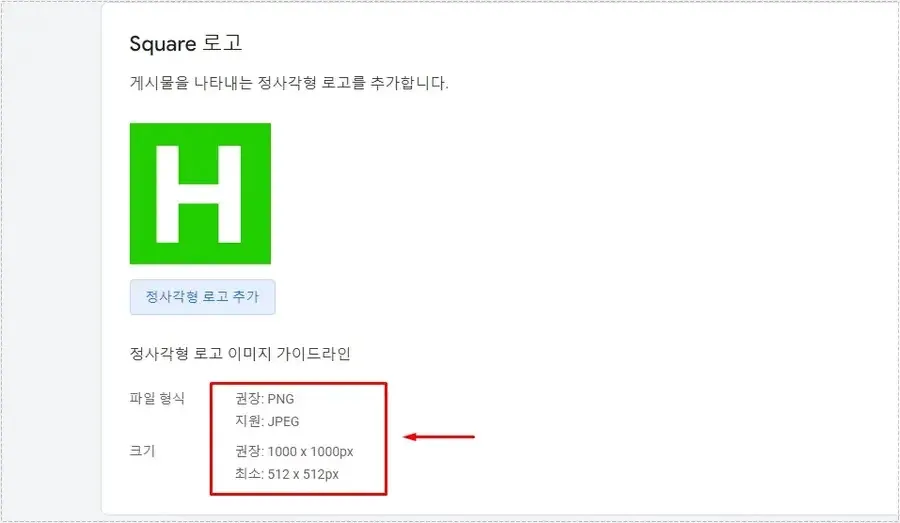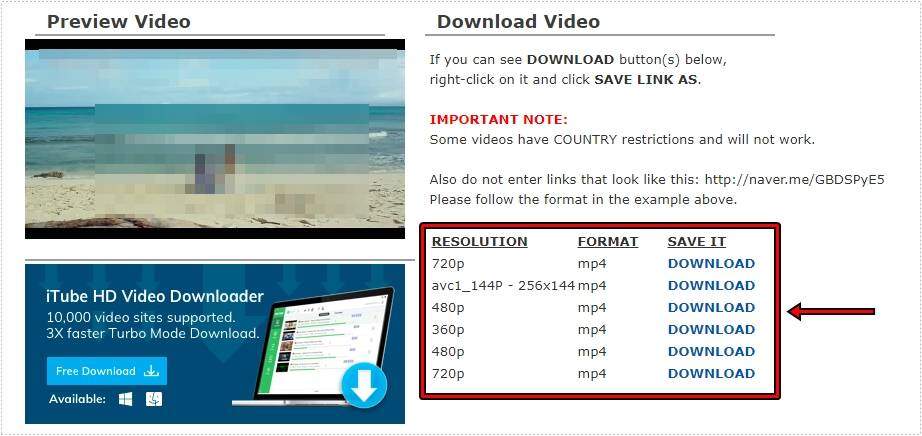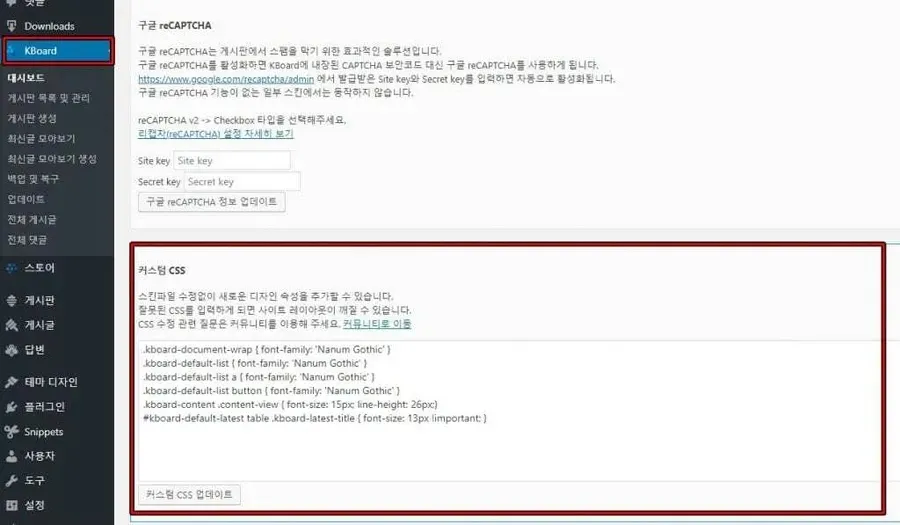해외로 여행을 가거나 이미지에 다른 나라 언어로 된 문구가 있다면 예전에는 이미지 번역하기 위해서 해당 내용을 직접 타이핑을 하였다면 이제는 사진을 찍게 되면 자동으로 번역이 되는 세상이 되었습니다.
근데 모바일에서는 검색 엔진이나 앱을 통해서 가능하지만 PC에서는 직접 찍은 사진이나 다운로드 이미지에 있는 문구를 번역하기 힘들었는데 최근에는 브라우저나 확장 프로그램을 통해서 편하게 이미지 번역을 할 수 있습니다.
국내에서 가장 많이 사용되는 크롬 브라우저 같은 경우 Copyfish 확장 프로그램을 설치하면 사이트에 보이는 이미지에 있는 문구를 바로 번역할 수 있으며 네이버 웨일 같은 경우는 기본적으로 기능이 탑재되어 있어서 몇 번의 클릭으로 편하게 이미지의 문구를 번역할 수 있습니다.
저도 이 방법을 몰라서 최근에 이미지에 있는 문구를 번역할 때 직접 타이핑을 하였는데 이제 알게 되면서 편하게 외국 사이트에 있는 이미지 문구를 번역하고 있습니다.
그러면 저 같이 몰라서 그 동안 불편하게 타이핑을 했던 분들을 위해서 크롬 브라우저의 확장 프로그램과 함께 네이버 웨일에서 번역 기능을 사용하는 방법을 알아보겠습니다.
목차
크롬 이미지 번역 – Copyfish
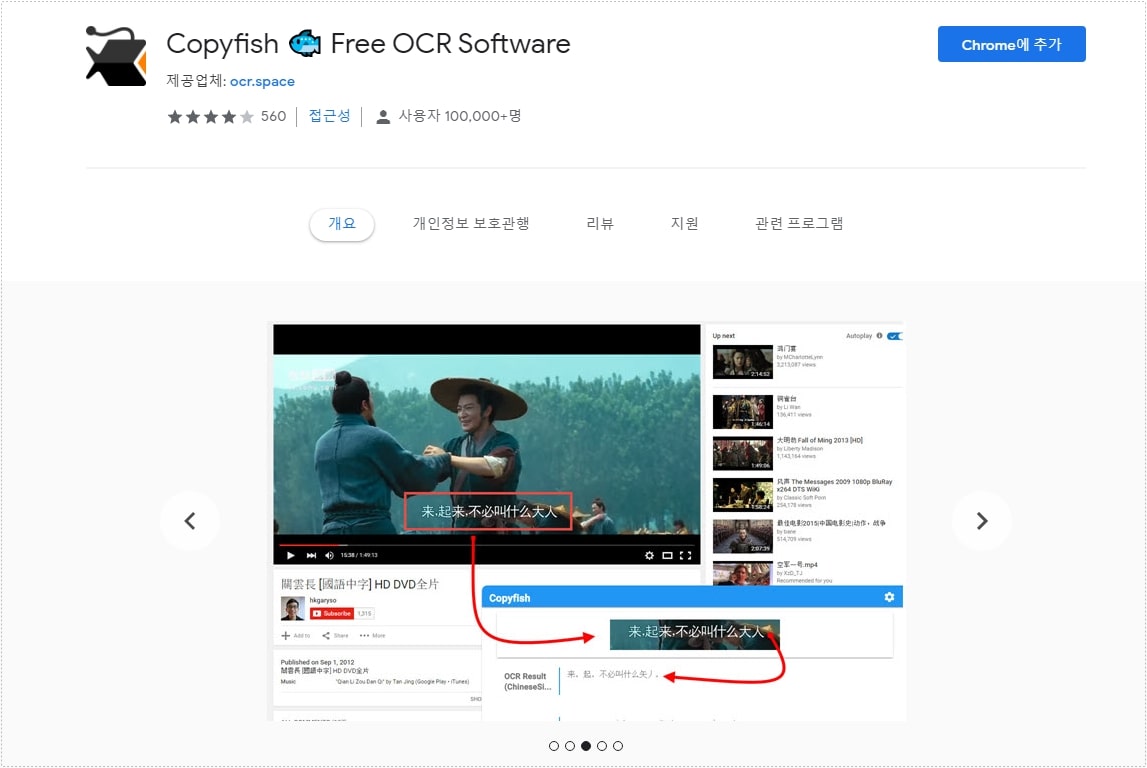
PC에서 화면에 보이는 모든 문구를 영역 선택해서 번역을 할 수 있는 확장 프로그램입니다. 웹스토어에서 Copyfish 라고 검색을 해서 찾으신 후에 크롬 브라우저에 설치만 하시면 됩니다.
해당 확장 프로그램은 업데이트 날짜도 최근이며 사용자도 많기 때문에 업데이트가 중단되거나 하지 않을 것입니다. 확장 프로그램은 기본적으로 무료이지만 더 많은 기능을 사용하고 싶다면 프로 버전으로 업그레이드를 해야 합니다.
제가 사용해본 결과로는 무료 버전으로도 충분히 이미지 번역을 할 수 있었는데 아래의 내용을 보시고 필요한 기능이 있다면 버전 업그레이드를 고민해보시길 바랍니다.
- 무료 플랜 : 최고의 무료 OCR
- PRO 에디션 : 최고의 무료 OCR, 자동 OCR 언어 감지, PRO Vision OCR
- PRO+ 에디션 : 최고의 무료 OCR , 자동 OCR 언어 감지, PRO Vision OCR, Google 번역
해당 내용은 확장 프로그램을 설치하게 되면 새 탭으로 열리는 페이지에서 사용 방법과 함께 버전에 대한 차이를 표로 보실 수 있습니다.
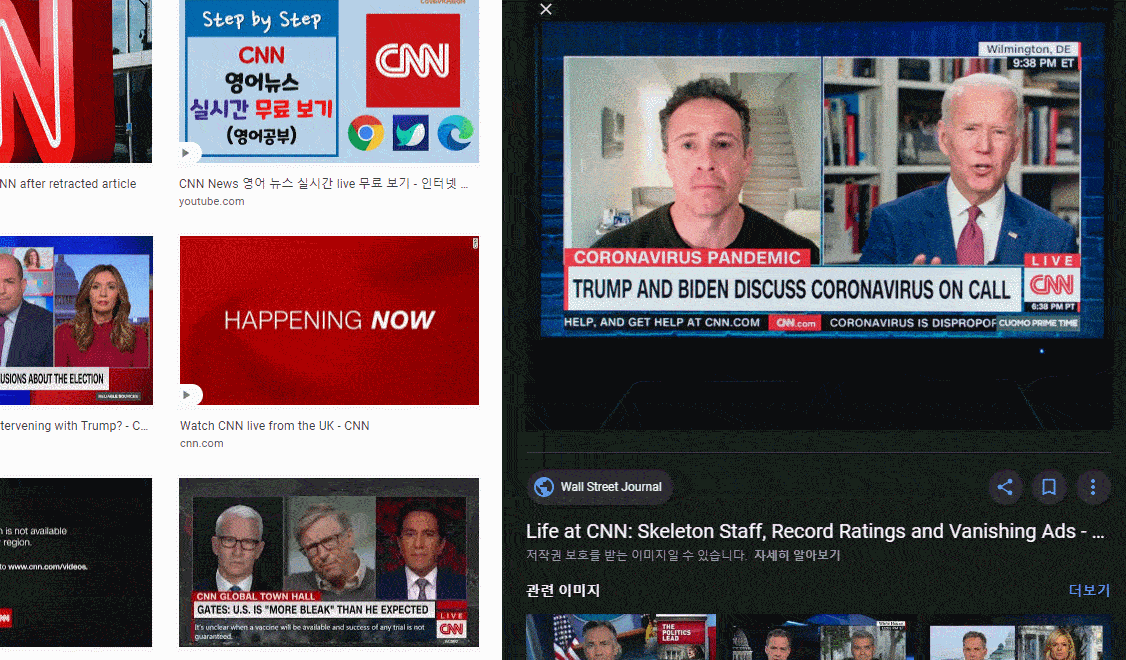
확장 프로그램 사용 방법은 어렵지 않은데 이미지에 문구가 있다면 크롬 브라우저 우측 상단에 설치한 프로그램 아이콘을 클릭하신 후에 위에 보이는 것처럼 이미지 위에 해당 문구를 영역 지정하시면 됩니다.
그러면 이미지에 있는 문구를 텍스트로 변환을 해주게 되고 복사해서 번역하시거나 우측 하단에 있는 구글 번역 버튼을 누르게 되면 구글 번역기로 이동해서 원하는 언어로 번역할 수 있습니다.
매번 확장 프로그램 아이콘을 클릭하는 것이 번거롭다면 단축키 Ctrl + Shift + 1 번을 누르게 되면 영역 선택이 바로 나오게 됩니다.
한 가지 이미지가 너무 작다면 문구를 잡아내지 못해서 실패할 수 있습니다. 그래서 브라우저를 최대 크기로 하신 후에 이미지의 문구를 영역 선택하시길 바랍니다.
네이버 웨일 이미지 번역
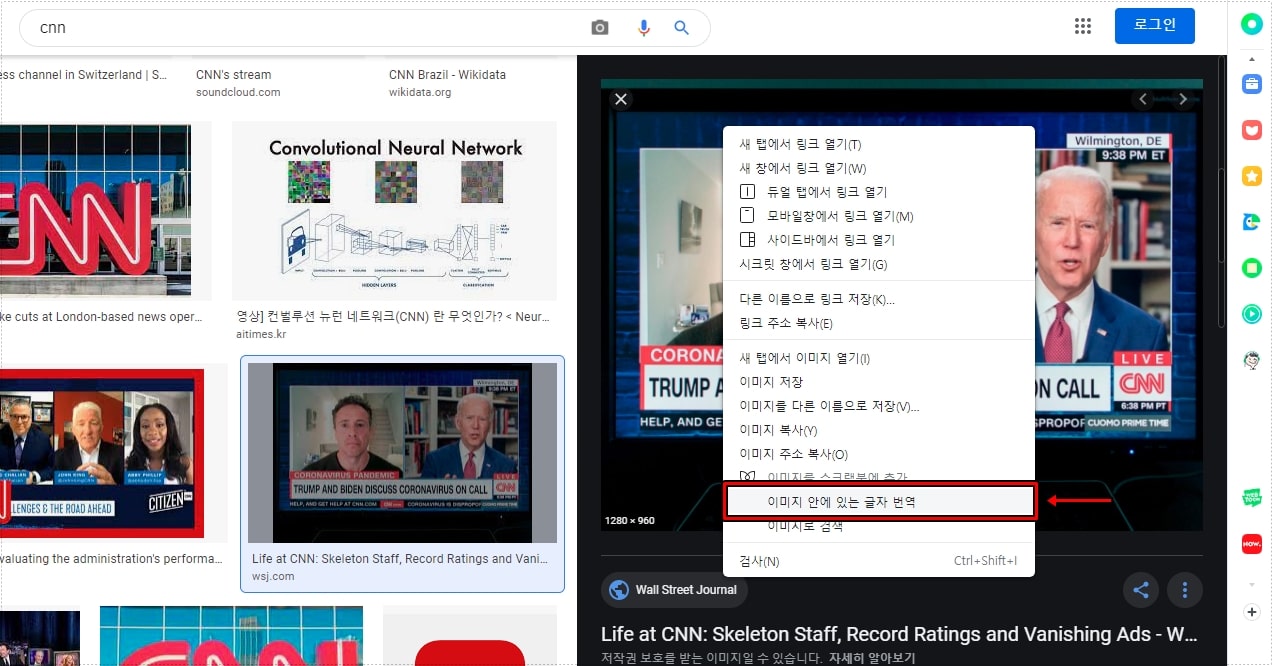
네이버 웨일은 크롬과는 다르게 확장 프로그램을 설치할 필요가 없이 기본적으로 기능이 탑재되어 있습니다. 사용 방법은 간단한데 글자가 있는 이미지에서 마우스 우 클릭을 한 후에 이미지 안에 있는 글자 번역 기능을 실행하시면 됩니다.
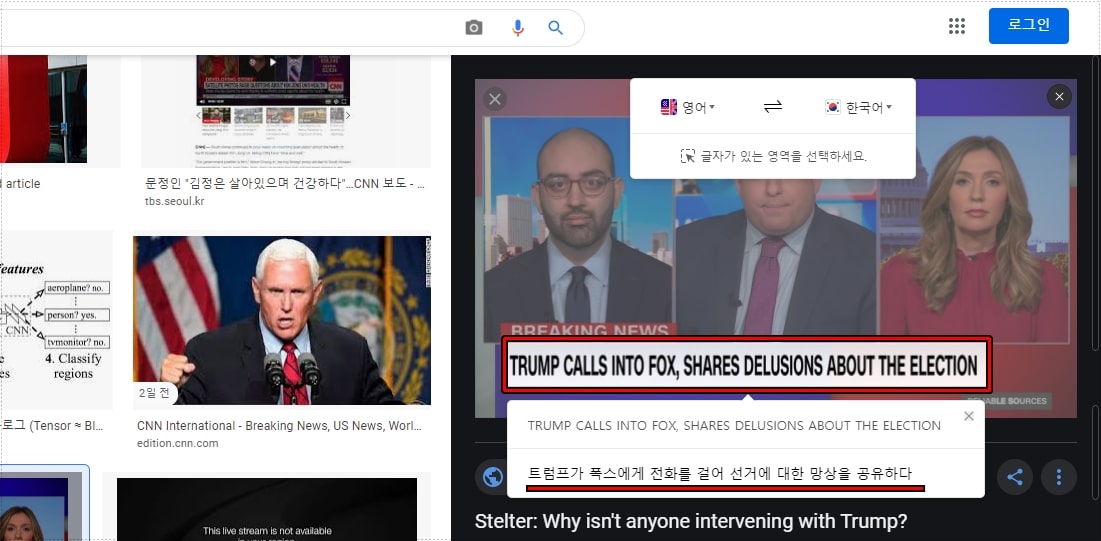
이미지 안에 있는 글자 번역 기능을 실행하게 되면 영역을 선택할 수 있는데 위에 보이는 것처럼 글자 영역을 지정하게 되면 자동으로 번역이 됩니다.
언어 선택도 바로 할 수 있어서 처음에 소개한 크롬 확장 프로그램보다 더 간단하고 편리하다고 할 수 있습니다. 사이트 번역부터 이미지 번역까지 한 화면에서 할 수 있다는 점에서 번역을 많이 하시는 분들은 네이버 웨일을 사용하는 것이 편하실 것입니다.
국내에서 많이 사용하는 브라우저 크롬과 네이버 웨일로 이미지에 있는 글자를 번역하는 방법을 소개해드렸는데 자신이 사용하는 브라우저 방법을 참고하여 타이핑을 통한 번역이 아닌 편하게 번역을 해보시길 바랍니다.
▶ 유튜브 구간 반복 편하게 할 수 있는 확장 프로그램